热门标签
热门文章
- 1满足你一切需求的 MMYOLO/MMDet 可视化 (一)_mmdection可视化怎么
- 2Triton Inference Server 快速上手指南(2.40版本 预计12月写完)_trition 部署
- 3[最佳实践] conda环境内安装cuda 和 Mamba的安装_causal_conv1d_cuda
- 4视觉智能识别技术的应用瓶颈,主要面临哪些困境?_图像智能识别跟踪 技术瓶颈
- 5机器学习 - 图像识别_机器学习 图形识别
- 6基于时空注意力融合网络的城市轨道交通假期短时客流预测
- 7VMware虚拟机克隆ubuntu20.04系统IP相同_vmware克隆虚拟机后ip地址一样吗
- 8小米路由器 R4A 刷原生 OpenWrt 后的风景_miwifi_r4a_firmware_72d65_2.28.62.bin
- 9Docker | Docker+Nginx部署前端项目_docker部署nginx并部署前端项目
- 10拥抱AI大模型之美,帮你探索OpenAI大语言模型的能力(基础实战篇)_大模型 openai_key
当前位置: article > 正文
在IDEA中配置Git_idea配置git
作者:Cpp五条 | 2024-04-09 09:33:39
赞
踩
idea配置git
在IDEA中配置Git
安装好IntelliJ IDEA后,如果Git安装在默认路径下,那么idea会自动找到Git的位置,如果更改了Git的安装位置则需要手动配置Git的路径。
选择File → Settings打开设置窗口,找到Version Control下的Git选项
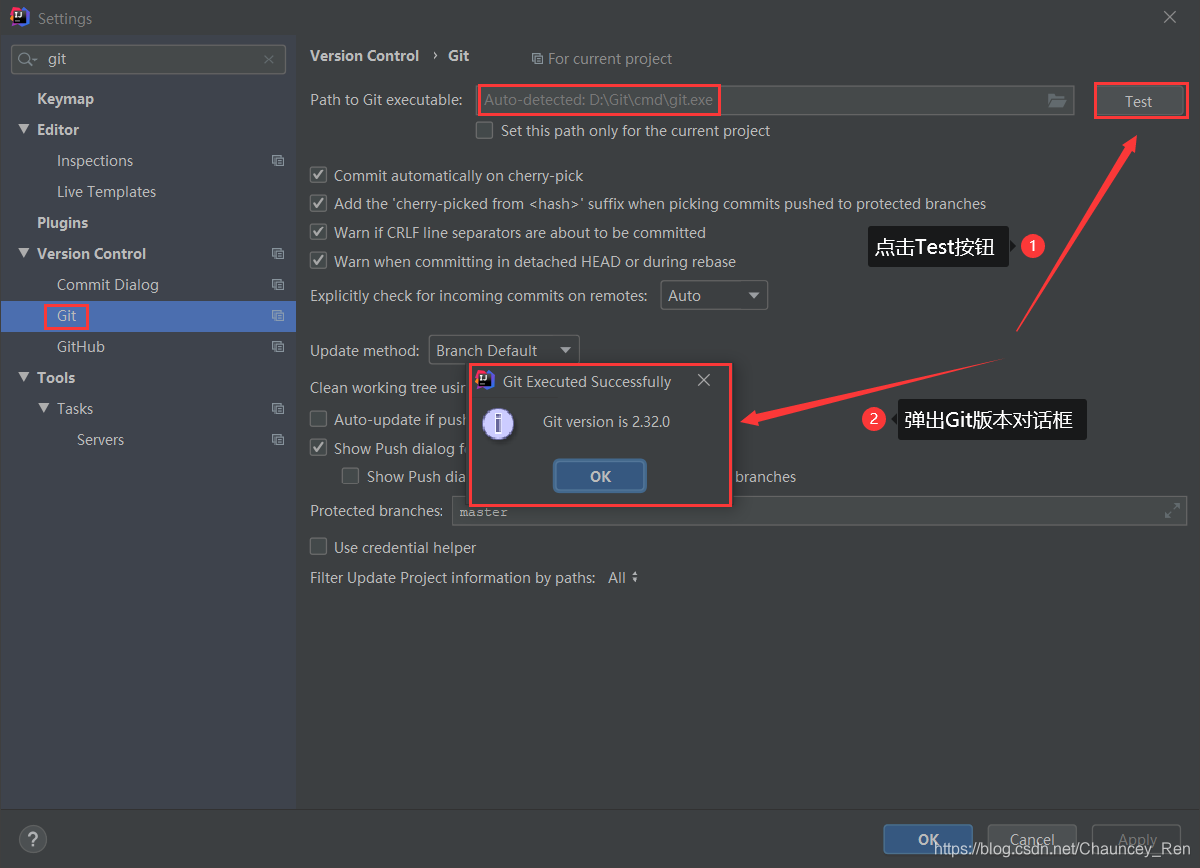
弹出Git版本对话框则表示配置成功。
开发中IDEA的Git常见操作
初始化并提交项目到远程仓库 【项目leader】
操作步骤:
- 在GitHub/码云中创建远程仓库
- 将maven工程交给Git管理
- 配置忽略文件
- 提交到本地仓库
- 推送到远程仓库
1. 在GitHub中创建远程仓库
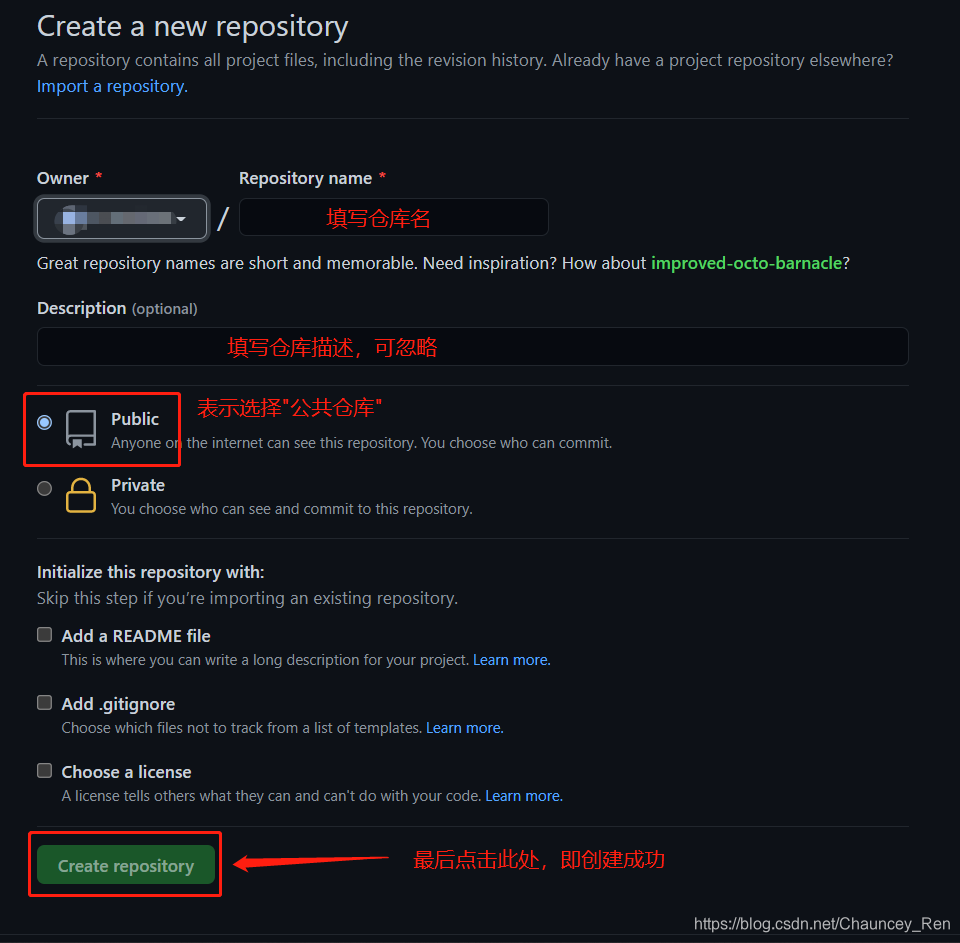
2. 将maven工程交给Git管理
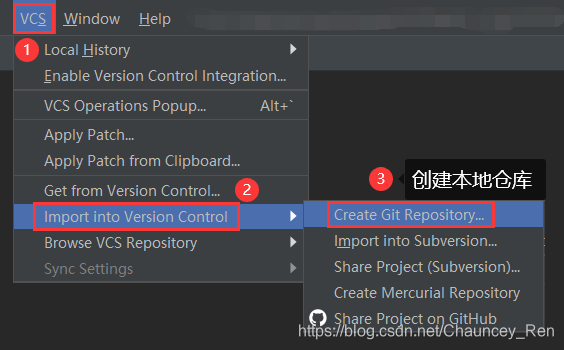
注意事项:
本地仓库的创建位置最好是在项目工程的上级目录,这样可以保证项目工程处于工作区。
3. 配置忽略文件
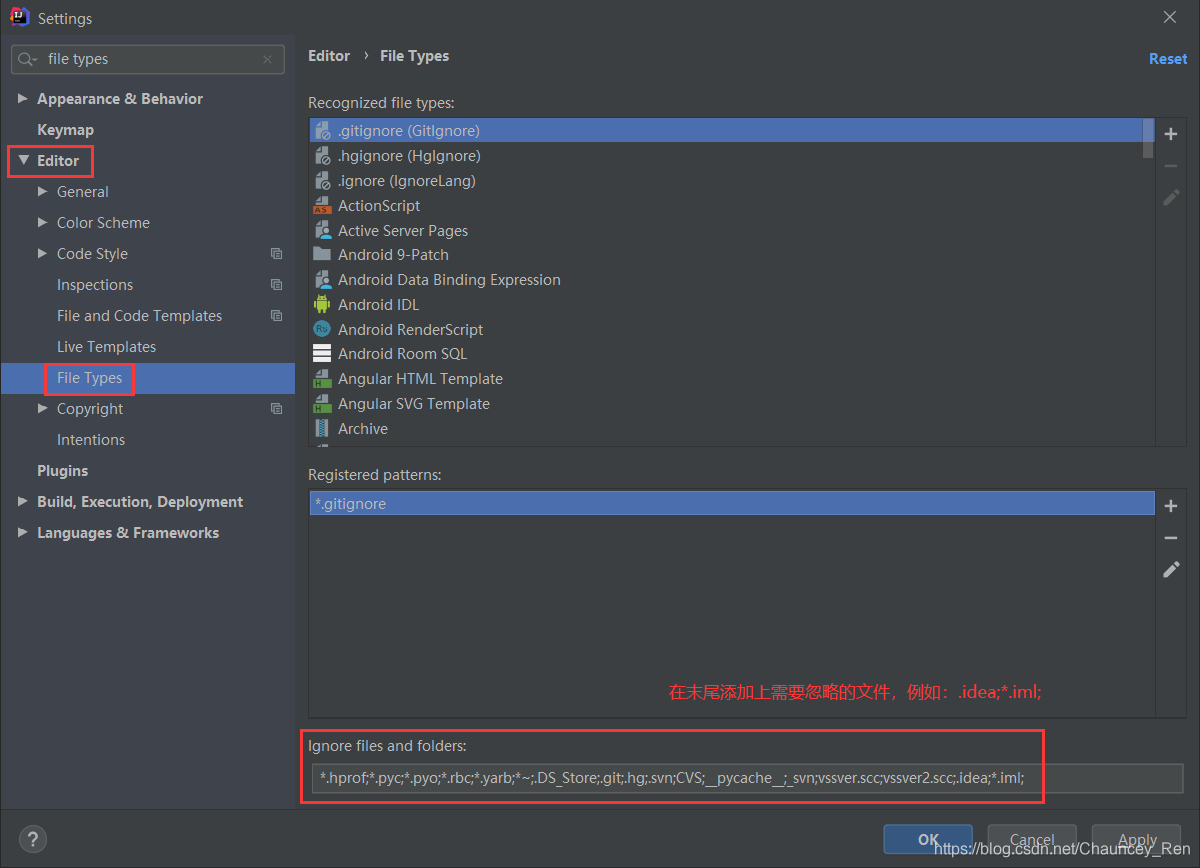
4. 提交到本地仓库
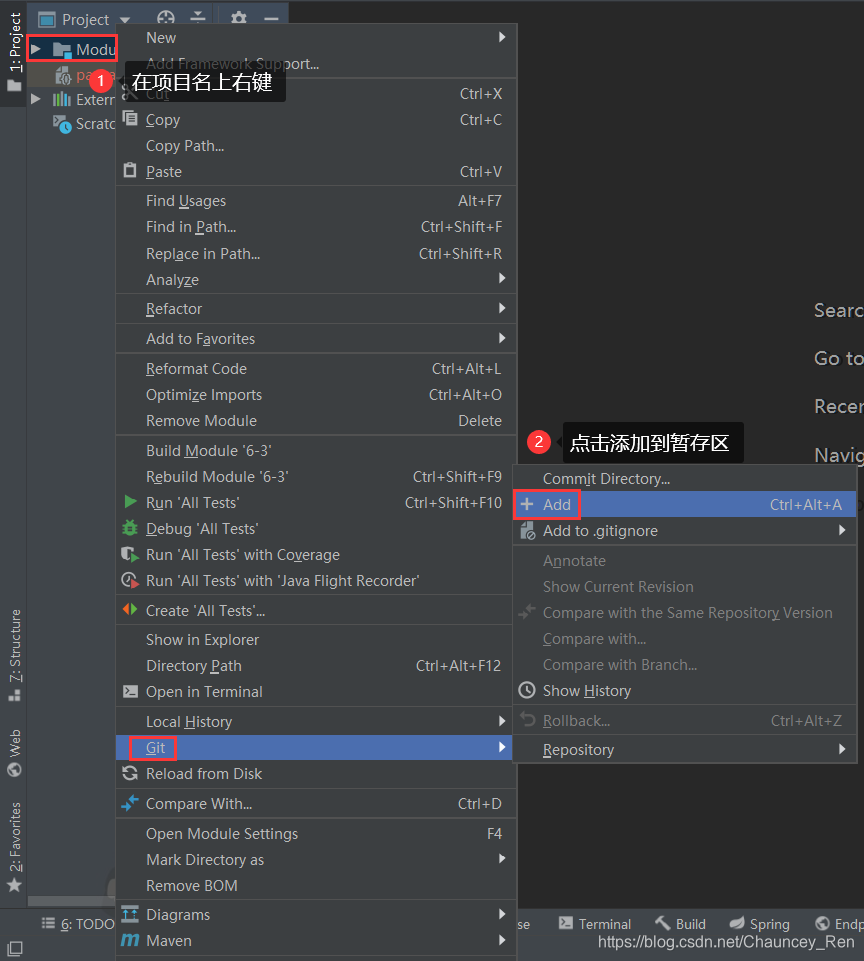
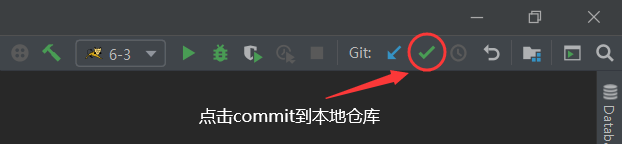
5. 推送到远程仓库
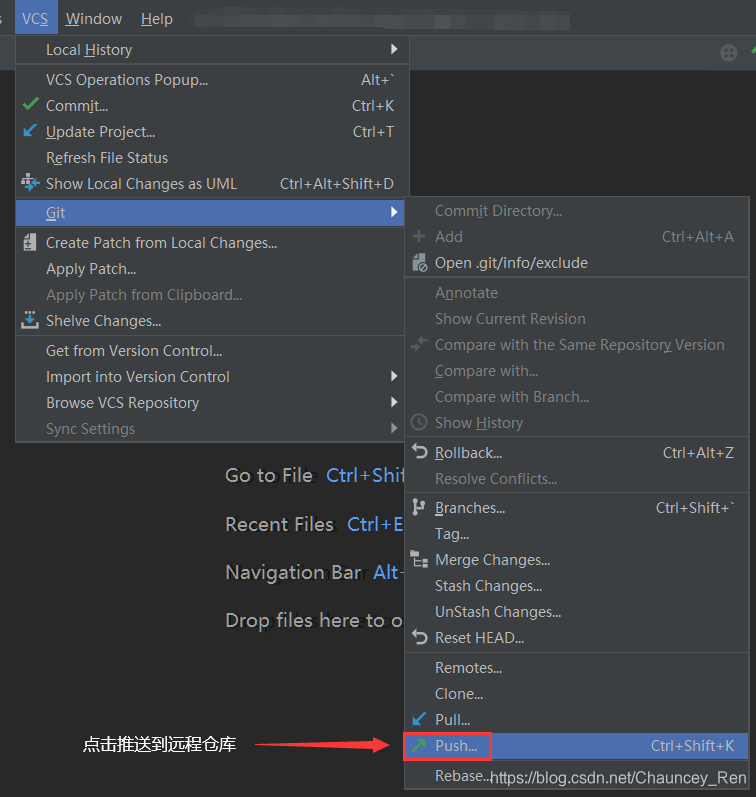
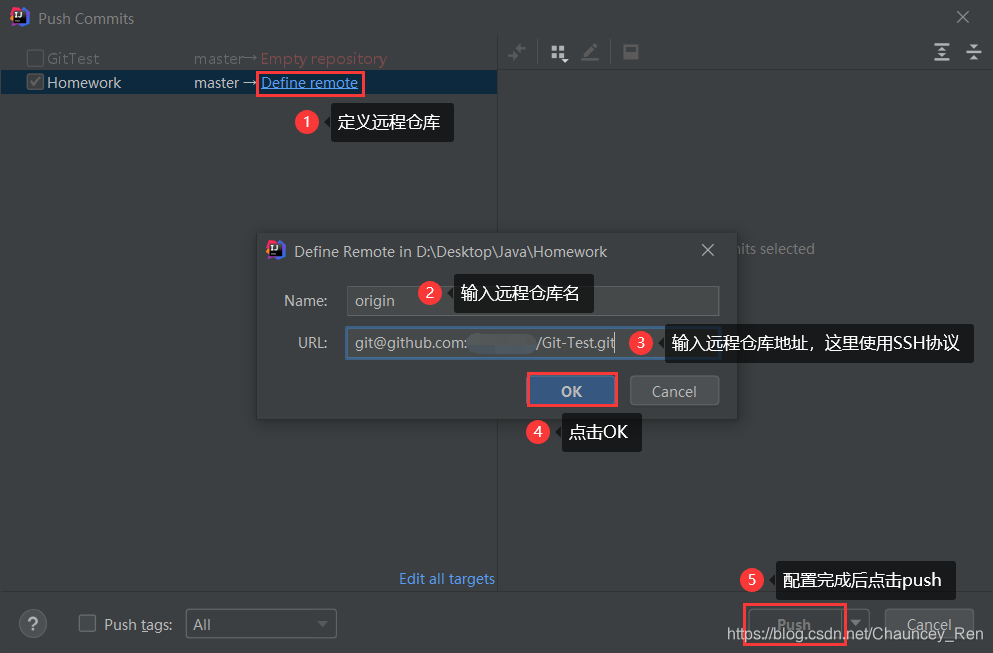
克隆远程仓库到本地【开发人员】
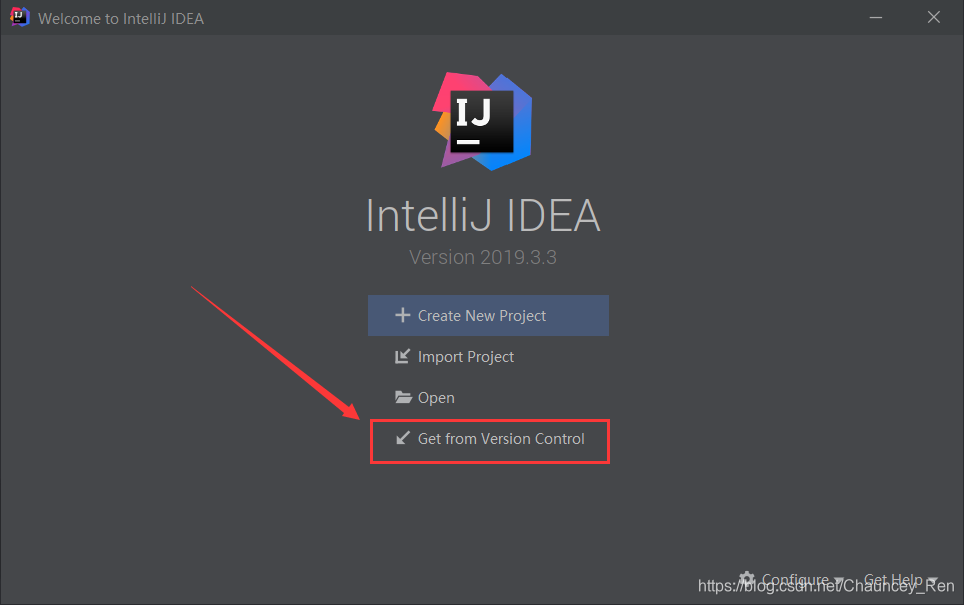
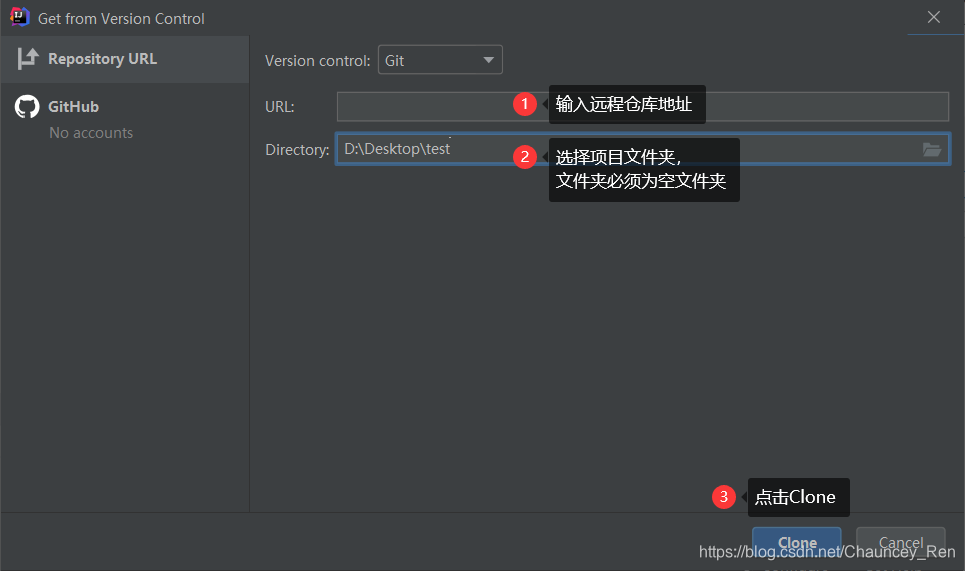
★ 本地仓库常用操作【开发人员】
新增文件
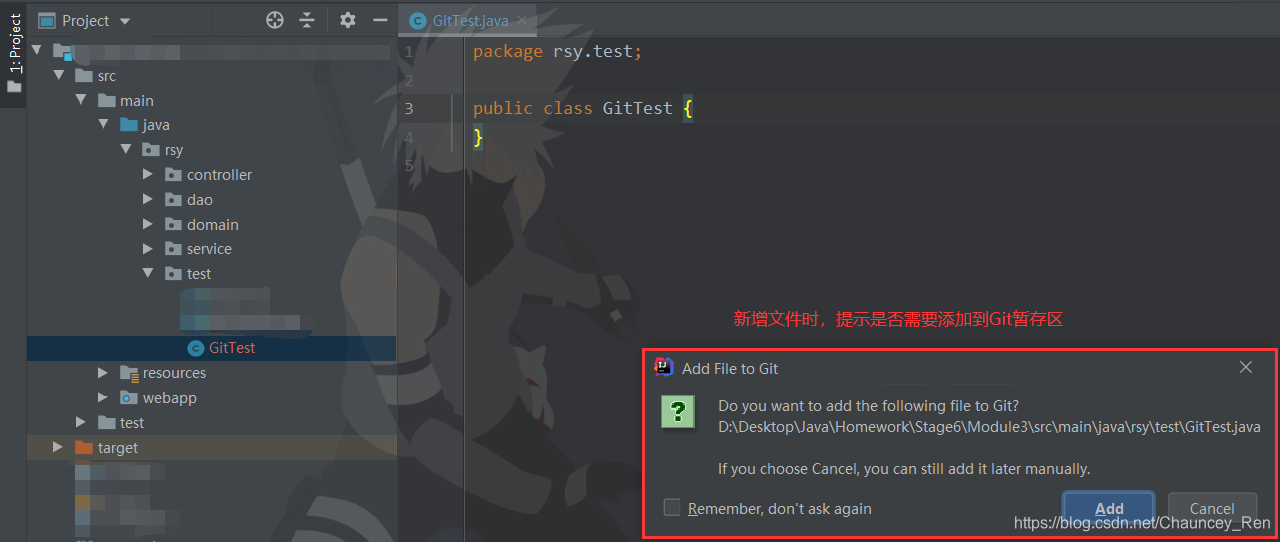
点击
Add后,文件名将由红色变为绿色,commit到本地仓库后将变为白色(普通色)。
编辑文件
commit到本地仓库的文件修改后将变为蓝色。
重置文件到修改前
修订了某一文件,如果需要重置到修改文件之前的状态,可以选择文件,右键菜单:选择
Git → Rollback
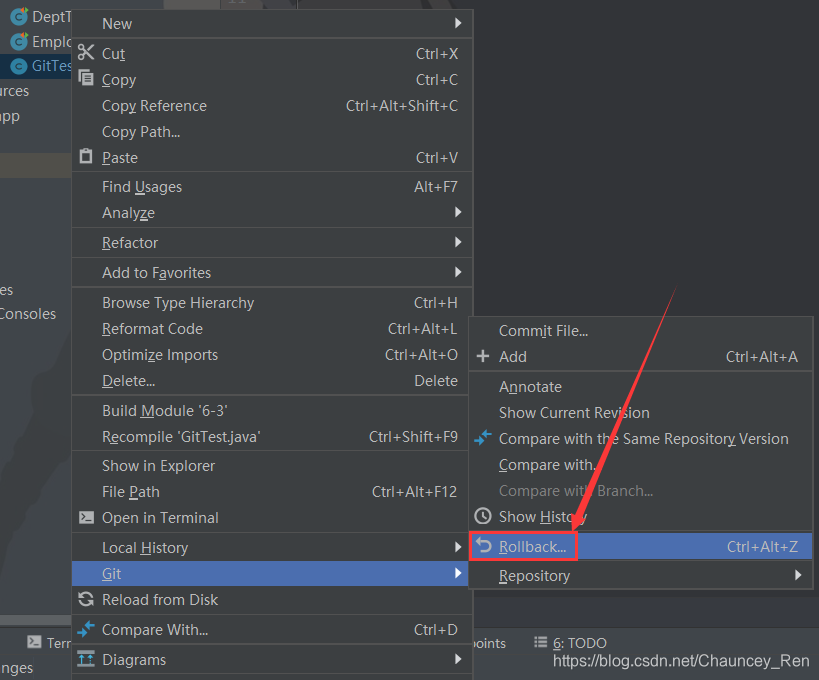
回滚后,文件将变为普通色。
提交到本地仓库
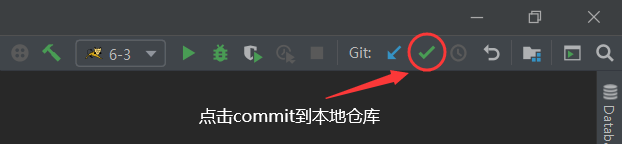
分支操作
新建分支:
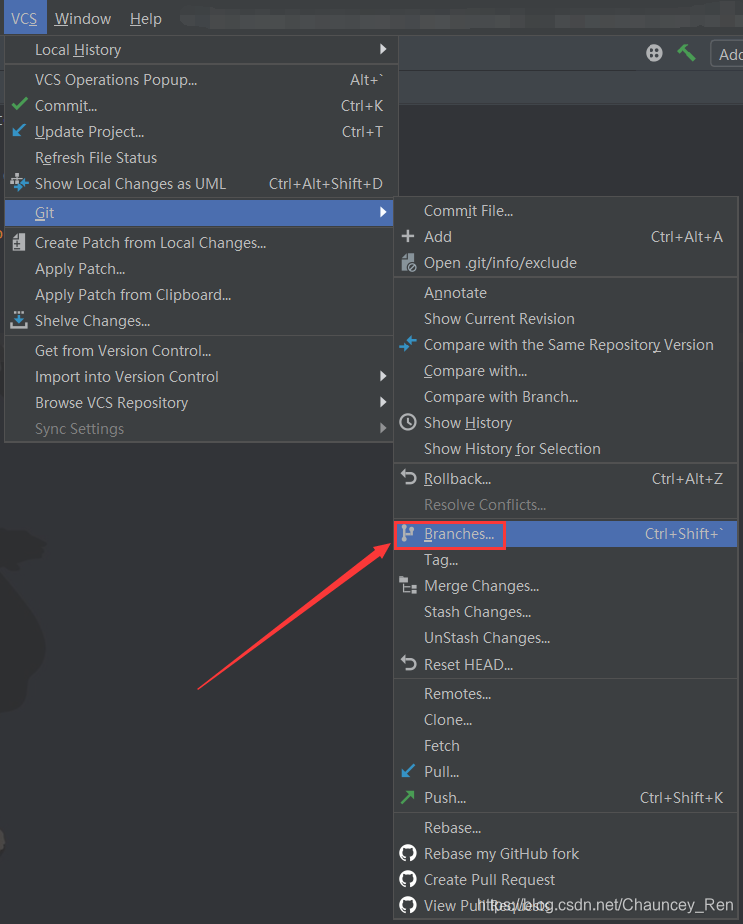
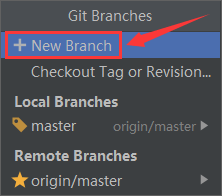
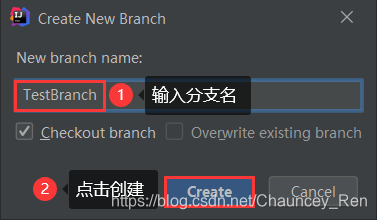
merge分支并推送到远程仓库:
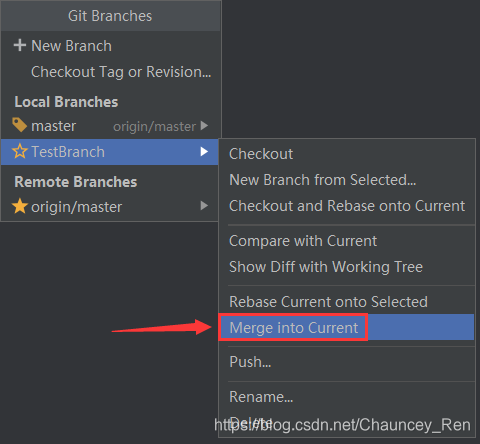
版本比较
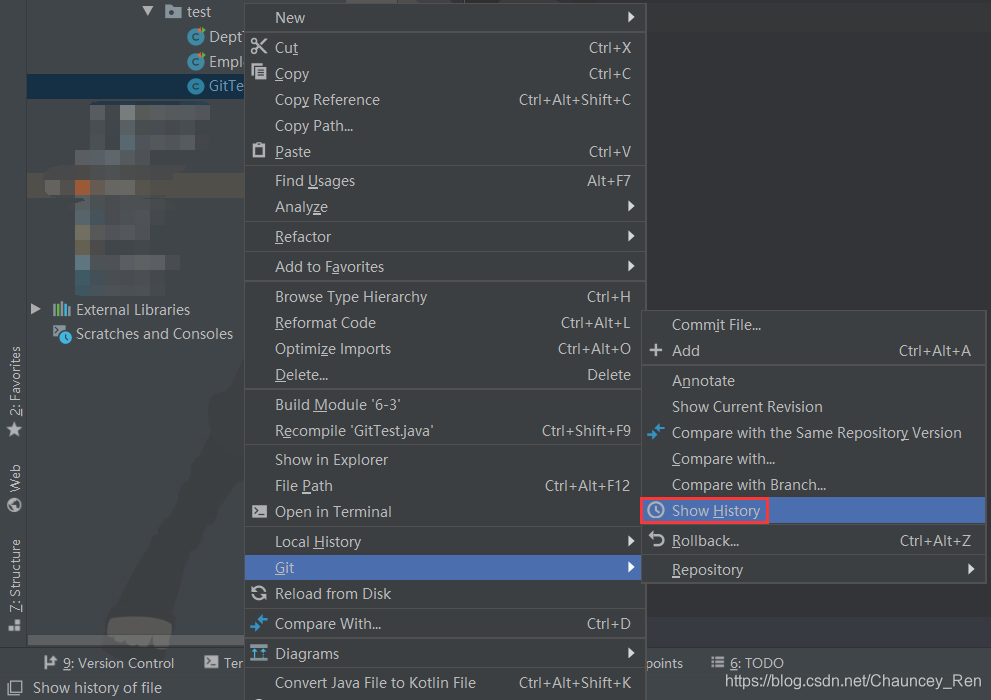
声明:本文内容由网友自发贡献,不代表【wpsshop博客】立场,版权归原作者所有,本站不承担相应法律责任。如您发现有侵权的内容,请联系我们。转载请注明出处:https://www.wpsshop.cn/w/Cpp五条/article/detail/391816
推荐阅读
相关标签



